0x000000EA错误怎么办 解决0x000000EA错误的方法教程
来源:www.uzhuangji.cn 发布时间:2018-07-25 08:15
电脑用久了就会出现很多问题,其中蓝屏最为常见了。蓝屏分为很多种类,就像0x000000EA、0x00000001、0x0000000B等这些都是电脑出现蓝屏会有的代码。小编今天就选一种来给大家详细的说说它的解决方法。那么下面一起来看看关于解决0x000000EA的方法吧。
这个蓝屏错误代码的缘由是:
代码: 0x000000ea原因: 有更多可用的资料。
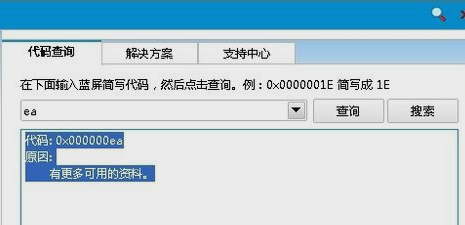
错误分析:
此蓝屏停机码通常是由显卡或显卡驱动程序引发的。

遇到蓝屏,长按开机按钮,关闭操作系统。再开机时,按F8键进入选择菜单,进入安全模式,也许会有改善。再重启电脑,继续按F8键,此时可以选择使用【“最后一次正确的配置”启动Windows】选项来解决诸如新添加的驱动程序与硬件不相符之类问题的一种方法。
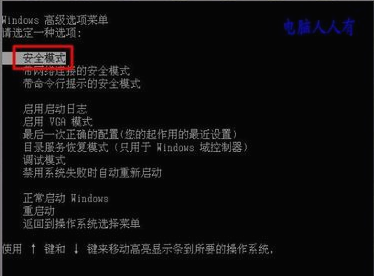
解决方案:
先软后硬,到设备官网升级匹配的显卡驱动。如果不行,则需要更换显卡测试故障是否依然发生。

蓝屏之后,在系统盘(通常是C盘)minidump文件夹下找到扩展名为dmp的出错文件。②扩展名为dmp文件需要使用源代码调试WinDbg软件来查看(微软官网可下载该软件)。
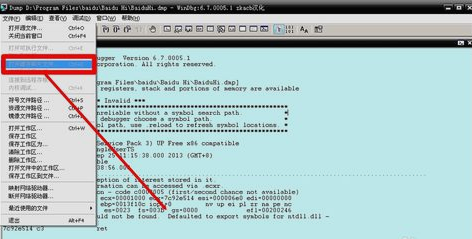
1.扩展名为DMP的日志文件为系统文件,如找不到,需要提前修改文件夹选项。2.开始→控制面板→文件夹选项→查看→点选显示所有文件和文件夹→应用。3.去掉隐藏受保护的操作系统文件、隐藏已知文件类型的扩展名前的对勾→确定。
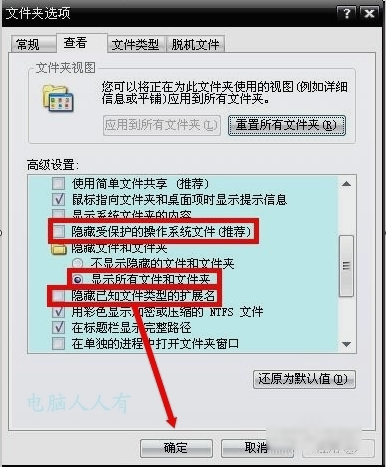
除此之外,还可以到微软官网的知识库中查阅相关讯息,加以比对,甄别,找到解决方法。
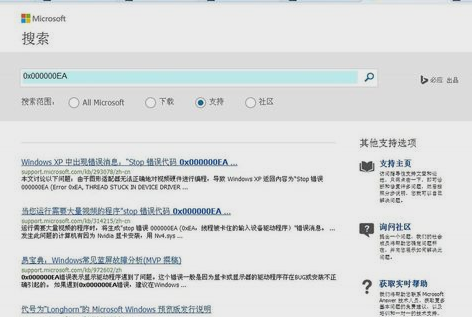
以上就是0x000000EA错误怎么办 解决0x000000EA错误的方法教程的全部内容了。如果你也有遇到蓝屏故障,0x000000EA错误,可以参考小编上述内容来解决哦。更多精彩教程请关注u装机。
推荐阅读
"电脑TPM是什么意思"
- win11系统怎么安装 win11系统安装方法介绍 2021-07-30
- win11升级怎么绕过TPM win11 TPM开启 2021-07-30
- win7系统运行慢怎么办 系统运行慢解决教程分享 2021-07-30
- win7系统宽带连接错误代码651怎么办 系统宽带连接错误代码651解决教程分享 2021-07-28
win7系统怎么查看系统资源占用情况 查看系统资源占用情况教程分享
- win7系统怎么更换鼠标指针 系统更换鼠标指针教程分享 2021-07-26
- win7系统怎么修改任务栏预览窗口 系统修改任务栏预览窗口操作教程分享 2021-07-26
- win7系统运行速度慢怎么办 系统运行速度慢解决教程分享 2021-03-17
- win7系统怎么清理任务栏图标 系统清理任务栏图标教程分享 2021-03-17
u装机下载
更多-
 u装机怎样一键制作u盘启动盘
u装机怎样一键制作u盘启动盘软件大小:358 MB
-
 u装机超级u盘启动制作工具UEFI版7.3下载
u装机超级u盘启动制作工具UEFI版7.3下载软件大小:490 MB
-
 u装机一键u盘装ghost XP系统详细图文教程
u装机一键u盘装ghost XP系统详细图文教程软件大小:358 MB
-
 u装机装机工具在线安装工具下载
u装机装机工具在线安装工具下载软件大小:3.03 MB










